如果我们的电脑只有自己会用,是私人的用品,也不用担心电脑丢失,或者一台电脑是公用的,这样电脑就不用密码了,那么我们的电脑就可以删除密码了,省得每次开电脑都要输入密码浪费时间。那么那么Win7系统怎么设置和删除电脑开机密码?下面小编就为大家介绍一下!
方法/步骤
1、网络的普及和应用,电脑上有越来越多的隐私或者不方便给别人看的资料,此时便需要给我们的电脑“加把锁”。
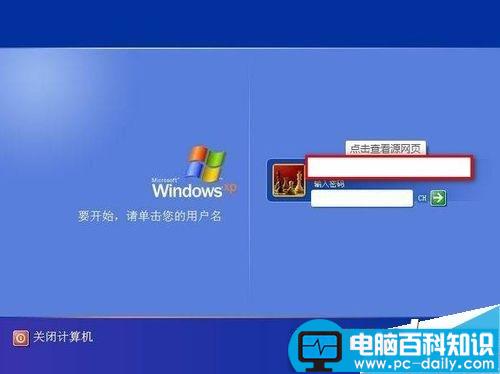
2、打开控制面板,以查看的方式,选择类别-用户账户和家庭安全-添加或删除用户帐户。
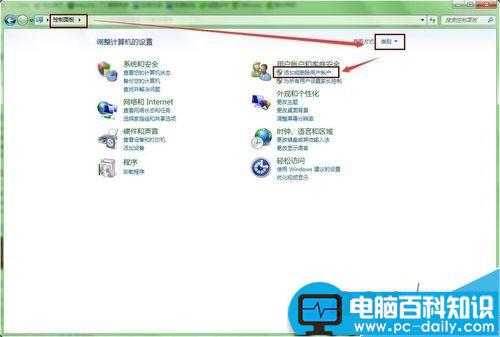
3、在用户账户界面中,选择“为您的账户创建密码”。
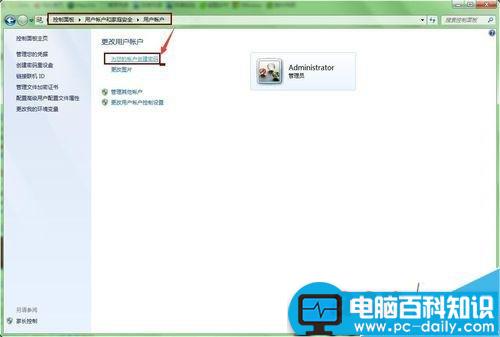
4、在创建密码界面,根据提示设置密码,以及设置密码提示。点击创建密码,创建完毕后,重启计算机,此时密码就可以生效了。
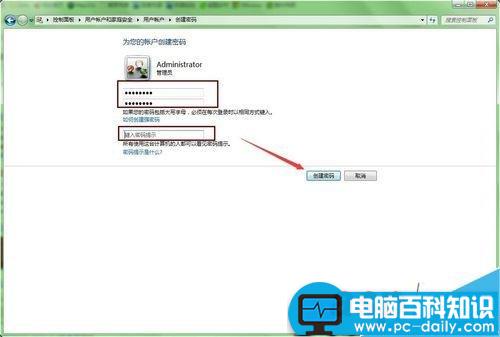
5、删除密码。在控制面板中的更改账户-删除密码,输入之前设定的密码,点击删除密码,即可去除。
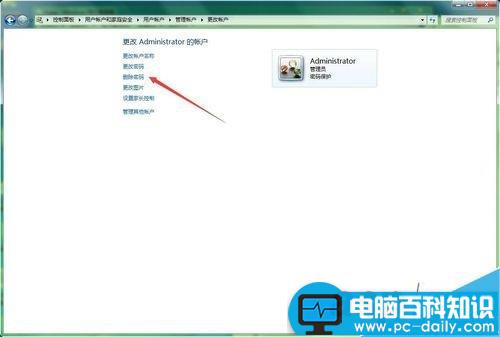
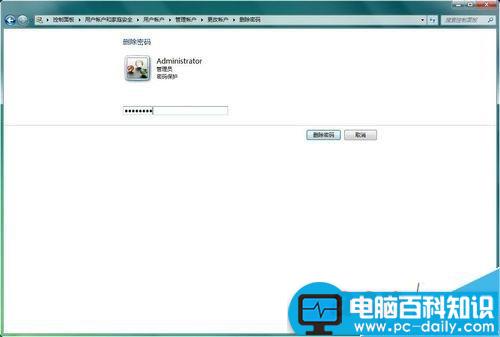
以上就是Win7系统怎么设置和删除电脑开机密码方法介绍,大家学会了吗?操作很简单的,希望能对大家有所帮助!以上适用于台式和笔记本。

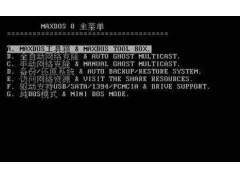
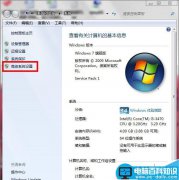

![RedHat服务器上[Errno 5] OSError: [Errno 2]的解决方法](https://img.pc-daily.com/uploads/allimg/4752/11135115c-0-lp.png)

